Runtime Broker - kaj je to in kako ga onemogočiti?
Vsi sistemski procesi, ki se lahko izvajajo v računalniku, niso enako koristni in potrebni. Pogosto obstajajo situacije, ko se zmogljivost računalnika nenadoma zmanjša, in to je lahko posledica napak v operacijskem sistemu, zaradi katerih začnejo na videz neškodljivi postopki ovirati normalno delovanje uporabnika.
Uporabniki sistema Windows 10 se na primer pogosto pritožujejo nad pojavom procesa posrednika izvajanja. Kaj je to? V članku bomo analizirali to situacijo in se na več načinov tudi naučili vplivati na procese.
Kako preveriti izvajane procese
Če želite poklicati upravitelja opravil v sistemu Windows 10, morate uporabiti bližnjico na tipkovnici Ctrl + Alt + Delete. Ta kombinacija je primerna za operacijske družine "Windows" in je standardna.
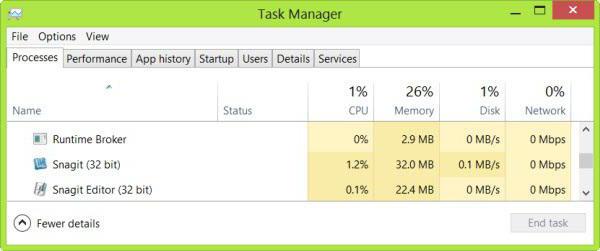
Upravitelj opravil je sistemski pripomoček, ki vam omogoča prikazovanje tekočih aplikacij in procesov v vašem operacijskem sistemu in spremljanje porabe virov. Poleg tega lahko določi datoteko, ki je povzročila postopek, in jo dokonča.
Katere procese ne bi smeli zaključiti?
Če nenadoma opazite kakšen nenavaden proces, katerega izvor ni znan, ne hitite dokončati svojega dela, to lahko vpliva na delovanje sistema kot celote. Najprej v iskalnikih vtipkajte ime procesa in nato odločite. Na primer, razmislite o postopku Runtime Broker - kaj je to?
Ali je ta proces potreben?
Postopek posrednika med izvajanjem v sistemu Windows 10 je izvršljiva datoteka, ki služi za prikaz obvestil v slogu Metro-vmesnika, kot tudi za izvajanje nekaterih funkcij zbiranja informacij o uporabniku, ki je mimogrede precej v tej različici operacijskega sistema Microsoft. Poleg tega spremlja kršitve varnosti in se zažene, ko zaženete katero koli aplikacijo metroja. Kot lahko vidite, je v Runtime Brokerju toliko odgovornosti, ki niso povezane z delovanjem sistema in verjetno ne bodo vplivale na njegovo pravilno delovanje.
Postopek lahko dokončate tako, da uredite podatke registra. Za vstop v register potrebujete:
- Pritisnite kombinacijo tipk "Win + R".
- V oknu "Run" v vrstici "open" vpišite ukaz regedit.
- Po tem morate spremeniti vrednost od 3 do 4 pri [HKEY_LOCAL_MACHINESYSTEMCurrentControlSetServicesTimeBroker] "Start" = dword: 00000003.
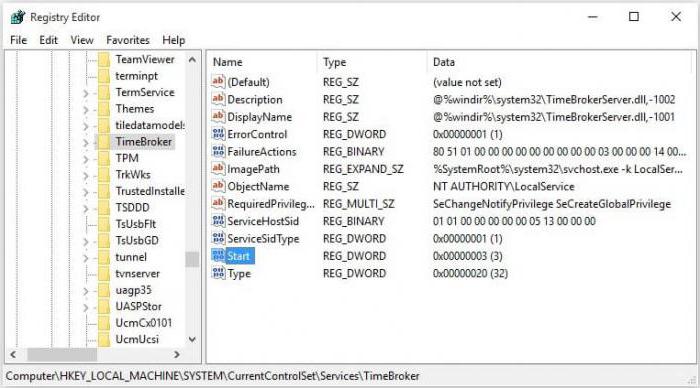
Upoštevajte, da so za vrsto postopka odgovorne naslednje vrednosti: 2 - avtomatsko, 3 - ročno, 4 - onemogočeno.
Po ponovnem zagonu računalnika vas ta proces ne bo več motil. Vendar pa bo onesposobitev vplivala na delovanje aplikacij Metro. Preostali del sistema bo ostal, kot prej, nespremenjen.
Zaključek
Zdaj ste se naučili o procesu Runtime Broker: kaj je in kako ga onemogočiti. Veščine za urejanje registra bodo zelo koristne, vendar ne smete spreminjati neznanih odsekov. Bodite previdni in ne motite delovanja vašega operacijskega sistema, če niste prepričani o svojih dejanjih.